![]()
Автор:
Обновлено: 09.02.2020
Новый видеорегистратор имеет компактный размер по соотношению к предыдущей версии. Новая версия содержит мощную начинку с наличием дополнительных функций, которые будут полезны каждому владельцу авто. Более подробно читайте далее в нашем обзоре видеорегистратора Xiaomi 70 Mai Smart Recorder Pro.

Автор:
Обновлено: 09.02.2020
Новый видеорегистратор имеет компактный размер по соотношению к предыдущей версии. Новая версия содержит мощную начинку с наличием дополнительных функций, которые будут полезны каждому владельцу авто. Более подробно читайте далее в нашем обзоре видеорегистратора Xiaomi 70 Mai Smart Recorder Pro.
Видеорегистратор Xiaomi 70mai Dash Cam Pro
Содержание
- Обзор видеорегистратора Xiaomi 70 Mai Dash Cam Pro
- Характеристики
- Детальнее о нюансах Xiaomi 70 Mai Dash CamPro
- Видео — 70 mai dash cam голосовые команды
- Подсоединение к приложению, конфигурация Xiaomi 70 Mai Dash Cam Pro
- Видео — Как пользоваться и подключать видеорегистратор Xiaomi 70mai
- О GPS-модуле
- 70 Mai Pro — обзор и скрытая установка
- Видео — Установка видеорегистратора 70mai
- Видео — Тест ВР: Xiaomi 70Mai — Ночь
- Функции кнопок Xiaomi 70 Mai Dash CamPro
- Кнопки
- Достоинства и недостатки Xiaomi 70 Mai Dash CamPro
- Видео — Примеры съёмки и сравнение Xiaomi 70 mai pro с 70 mai
- Стоит ли покупать Xiaomi 70 Mai?
- Видео — Стоит ли покупать Xiaomi 70 Mai
Обзор видеорегистратора Xiaomi 70 Mai Dash Cam Pro
Регистратор в продаже с русскоязычным вариантом прошивки, чему пользователи весьма обрадуются, так как больше ничего не нужно после этого, всё интуитивно просто!
Характеристики
- марка: 70Mai;
- экран: 2.0 дюйм, 320×240 px;
- камера: Sony IMX 335, 5 МПкс, разрешающая способность 2592×1944 px с шестью линзами;
- процессор: 2-ядерный Huawei Hi Silicon;
- возможности: имеется WDR (увеличенный диапазон), используется DeFog (антитуман). Способ настройки изображения под следующие климатические обстоятельства: осадки, туман. GPS, механизм взаимопомощи ADAS (нет в основной комплектации, добавляется модулями). Автовидеофиксация при приближении к авто. Круглосуточная «защита»;
- совместимость с: MicroSD до 64 Gb, категория 10 или больше;
- интерфейсы: вай-фай;
- добавочно: запись циклами;
- температурные пределы:-10 + 60C;
- источник: 2A, 5В;
- аккумулятор: 500 mAh;
- ОС: Андроид 4.1/iOS 8 и больше;
- цвет: чёрный.

Регистратор упакован в почти кубическую черную коробку с лаконичным принтом
Детальнее о нюансах Xiaomi 70 Mai Dash CamPro
Механизм ADAS — регистратор подаёт сигнал о слепых участках, режиме скорости, случаях аварий. Выдаёт предупреждение о:
- появляющихся предметах в пути (FCWS);
- проезде через сплошную двойную разметку; что вы покинули полосу (LDWS);
- передвижении транспорта перед регистратором.

Механизм ADAS — регистратор подаёт сигнал о слепых участках, режиме скорости, случаях аварий
WDR — контрастность видеокадра выходит однородной на целой плоскости. Это значит, в границах 140 регистратор мониторит автомобильные номера и всё, что происходит на дороге.

Регистратор мониторит автомобильные номера и всё, что происходит на дороге
Автовидеофиксация при подходе к авто — регистратор отвечает на появившееся движение перед началом видеозаписи. Имеется поддержка быстрой съемки видео (Timelapse).
Антитуман — улучшенный метод для увеличения разрешающей способности картинки, снятой при трудных климатических обстоятельствах, например, ливне.

Антитуман — улучшенный метод для увеличения разрешающей способности картинки
Добавочный GPS — возможно купить GPS, который возможно применить вместо площади для инсталляции на стекло девайса. При подсоединении GPS он приобретает механизм ADSS и способность управления регистратором со стороны.
Управление голосом — способность контролировать камеру с помощью команд голосом. Поддерживают такие задачи — сделать фото, начать видеозапись, отключить звук при видеозаписи, отключить вай-фай.
Видео — 70 mai dash cam голосовые команды
Подсоединение к приложению, конфигурация Xiaomi 70 Mai Dash Cam Pro
Каких-либо сложностей с подсоединением не будет, просто войдите в учетную запись на 70mai, добавьте еще один аппарат. При подсоединении применяются «лампочки-советы», всё очевидно без слов и трудности с переводом отсутствуют. Обязательно вставьте microSD-карту, гаджет моментально скажет переформатировать ее, выполните в обязательном порядке. Скорее всего, и так ясно, что применять необходимо фирменную карту не меньше 10-ого класса, к примеру Samsung на 64 Гб. Чем она мощнее, тем лучше.

SAMSUNG Evo Plus Micro SD карты 64 ГБ class10
Скачиваем специальное приложение 70 Mai на свой смартфон, после запуска авторизируемся, а далее алгоритм действий следующий:
- Открыть программу (установить её, если нужно).

Скачиваем приложение 70mai на смартфон
- Добавить аппарат. При выборе из 2 моделей допустить ошибку сложно.

Нажимаем «Добавить». В окне появится список моделей, где выбираем требуемый вариант
- Появится сообщение о необходимости включить вай-фай на девайсе, включить. Найти точку доступа с наименованием 70 Mai и подсоединиться. Пароль высветится на дисплее девайса.

Заходим в настройки, нажав на устройстве крайнюю кнопку справа и выбираем пункт «Точка доступа Wi-Fi»
- Для того, чтобы подтвердить подсоединение, кликнуть «OK» (последняя кнопка справа). Гаджет подсоединен и моментально стартует режим записи. Можно конфигурировать девайс в программе.

На завершающем этапе осуществляется синхронизация девайсов
Имеются определённые недочеты в переводе, к примеру, нет пробелов меж словами, но в общих чертах на русском всё.
Примечание! Надпись, которая не совсем понятная «P/N» — означает PAL/NTSC.
Просмотр сделанных медиафайлов проводится:
- на непосредственно гаджете при помощи 3-ей кнопки (пиктограмма «изображение»);
- в программе («Локальный альбом»), с подсоединенного гаджета, в течение просмотра видеозапись автоматом ставится на паузу. Фотографии автоматом переносятся на гаджет. Для проигрывания сделанного видео в программе нужно подсоединиться к девайсу и смотреть через вай-фай подсоединение.

При подключении смартфона к аппарату видеоизображение начинает выводиться на экран мобильного телефона, а дисплей регистратора блокируется
Загрузив ролик на гаджет, возможно выполнить, кликнув или пометив необходимые файлы (необходимо клацнуть сверху справа пиктограмму «Редактирование»), загрузить все, которые помечены. По аналогичному принципу возможно убрать медиафайл — пометить и клацнуть «Удалить».
Видео — Как пользоваться и подключать видеорегистратор Xiaomi 70mai
О GPS-модуле
Вкладка ADAS не является активной, так как не подсоединена GPS. У некоторых пользователей может возникнуть вопрос, зачем необходимы 5 контактов, так как питание подсоединяется в microUSB. Да, именно для GPS.
Имеется особенность — в различных магазинах о GPS пишут «китайский вариант», «английский вариант», «русский вариант». При этом их реализуют отдельными позициями. Имеются ли какие-нибудь отличия меж модулями или он один, а различные товарные позиции — лишь хитрости продавцов? При сравнении особой разницы не видно.
70 Mai Pro — обзор и скрытая установка
Изготовитель для данного варианта предлагает установить стикеры для электростатики, в первоначальной комплектации их 2, и один из них резервный. Если наклеивать площадку (или модуль) прямо на переднее стекло, регистратор возможно удалить без особенных трудностей, которые встречались у прошлой версии 70 Mai.

Стикеры для электростатики
В комплектацию входит провод 3,5 м. Обычно его хватает для подсоединения девайса, скрытия провода под обшивочными панелями. Для их удаления поставляется специнструмент. Напряжение поступает от прикуривателя, зарядка имеется. Приятный бонус: зарядное устройство с 2 USB. Свойства: до 24В и 3.4 А). Гнездо черного цвета выдаёт ток в 1A, оранжевый — в 2.4A. Поэтому для данного девайса применяем оранжевый порт, для всего другого — черный.

Комплектация видеорегистратора Xiaomi 70mai Dash Cam Pro
При монтаже девайса для регулярного применения нужно подсоединить его прямо к электрической сети авто. Во-первых, даст возможность не допустить трудностей с функционированием девайса и «Timelapse» (с данным режимом вовсе ничего не ясно, имеются данные, что он функционирует лишь по-китайски). Во-вторых, — возможно преспокойно заряжать больше, чем одно устройство. Изготовитель предоставляет провод своего изготовителя, однако лишь для варианта на китайском. Без данного провода организовать «Timelapse» невозможно.
Видео — Установка видеорегистратора 70mai
Судя по всему, «Timelapse» — просто игрушка, однако по какой причине имеют место данные трудности с воплощением в иностранных прошивках, для чего необходим лишь заводской кабель, не понятно. В Yi Mi Dash Camera данный режим имеется, однако, одним из вариантов видеозаписи во время движения. И без каких-нибудь условий — просто имеется и точка.
Видео — Тест ВР: Xiaomi 70Mai — Ночь
Функции кнопок Xiaomi 70 Mai Dash CamPro
Вначале о применении кнопок, их предназначении и расположении. Справа расположено гнездо для внешних карт, гнездо microUSB для подсоединения питания, слева — микрофон. Под крепежом для модуля GPS располагается колонка. Около объектива есть светодиод, сигнализирующий о состоянии записи.
Значение цветов можно рассмотреть в таблице:
| Цвет | Значение |
|---|---|
| Зеленый | Видеозапись |
| Мигающий зеленый | Аварийная видеозапись |
| Красный | Ошибка записи, нет карты |
| Синий | Видеозапись поставлена на паузу |
Кнопки
Под дисплеем расположено 5 кнопок, 4 небольших и 1 большая. Небольшие кнопки функциональные, дают возможность переходить по меню и делать выбор настроек. Огромная кнопка — отключение гаджета и отключение дисплея регистратора в течение работы.

Под дисплеем расположено 5 кнопок, 4 небольших и 1 большая
Небольшие кнопки по порядку:
- отключение звука;
- аварийная видеозапись;
- медиагалерея;
- конфигурации.
Предназначение кнопок меню:
- вернуться;
- вверх;
- вниз;
- ок.
Особо физические кнопки не используйте, намного легче использовать все аналогичные задачи в программе. Единожды подстроил и всё. Все кнопки эргономично размещены, контроль лёгкий. В основном, дисплей не нужен для работы. Если бы 70 Mai произвели аналогичный девайс, только без дисплея и меньше по цене, тогда было бы оптимальное решение. Скотч на плоскости для монтажа, на GPS черного цвета — не будет вызывать излишнего любопытства.

Скотч на стекле для монтажа Xiaomi 70 Mai Dash CamPro
Достоинства и недостатки Xiaomi 70 Mai Dash CamPro
Достоинства:
- качественное видео;
- возможность менять углы объектива;
- правление и конфигурация, при помощи физических кнопок или программно;
- практически сокрытая установка;
- русский по умолчанию.
Недостатки:
- для применения «Timelapse» необходим докупить провод фирмы 70 Mai;
- размер внешних карт лишь меньше 64 Гб;
- отсутствует кнопка для моментального фото. Воплощено через управление голосом (нет на русском);
- объектив невозможно горизонтально повернуть;
- плохой перевод в программе, нет пробелов. Аналогичный неграмотный перевод в девайсе;
- продолжительность ролика лишь одна минута, поменять невозможно;
- нужно приобретать GPS;
- стабильный звуковые сигналы невозможно выключить целиком;
- все «плюшки» имеются лишь в китайском варианте; отсутствует гарантия, что возникнут в прочих вариантах;
- перечень задач, имеющихся на китайском языке, но ещё нет на русском;
- Timelapse;
- WDR;
- контроль голосом.
Видео — Примеры съёмки и сравнение Xiaomi 70 mai pro с 70 mai
Стоит ли покупать Xiaomi 70 Mai?
Ну, что можно сказать? Наилучший регистратор по качеству картинки, по удобству контроля и по стоимости. Проблемы имеются, однако на главную задачу — видеозапись, никоим образом не воздействуют. Анонсированные «плюшки» целиком воплощены лишь на китайском языке, но, возможно, другие языки также доделают. У различных продавцов цены скачут от 56$ за основной вариант до ~102$ за вариант с GPS, памятью. Однако очень даже возможно приобрести Сяоми 70 Mai Dash Cam за аналогичную сумму, просто необходимо всё время мониторить скидки. На это время на Banggood при помощи промокода возможно найти за 46 долларов В официальном магазине 70 Mai, цены достаточно большие.
Видеорегистратор Xiaomi 70 Mai Smart Recorder Pro
Можно также приобрести в нём двухсторонний скотч, логотип с электростатикой, инструмент для удаления обшивки, однако стоимость точно увеличена в 2-3 раза. А вот заводской провод, к сожалению, отсутствует.

Xiaomi 70mai Dash Cam Pro наилучший регистратор по качеству картинки, по удобству контроля и по стоимости
Как бы там ни было, однозначно стоящая модель, которую можно рекомендовать другим. Очень пригодится, чтобы отстоять свои интересы в суде, если попадёте в дорожно-транспортное происшествие. Вложившись раз в приобретение видеорегистратора, Вы будете чувствовать себя более спокойно и уверенно на дороге. Видеорегистратор в совокупности с Вашим умением водить и отсутствием на дороге мягко говоря неадекватно-странных водителей станет гарантией Вашей юридической автобезопасности.
Видео — Стоит ли покупать Xiaomi 70 Mai
Рекомендуем похожие статьи
Перейти к контенту

Русские электронные инструкции по эксплуатации
Постоянно обновляемый большой каталог документации по эксплуатации и использованию современных устройств и оборудования на русском языке. Бесплатное скачивание файлов.
Поиск:
Главная
♥ В закладки
Просмотр инструкции в pdf




Инструкция по эксплуатации видеорегистратора 70mai Dash Cam Pro Plus + Rear Cam Set.
Скачать инструкцию к видеорегистратору 70mai Dash Cam Pro Plus + Rear Cam Set (13,41 МБ)

Видеорегистраторы
« Инструкция к видеорегистратору Digma Freedrive 750 GPS
» Инструкция к видеорегистратору ParkCity DVR HD 770
Вам также может быть интересно

Инструкция к видеорегистратору 70mai A400 Ivory

Инструкция к видеорегистратору 70mai Dash Cam A400 + Rear Cam Set Ivory

Инструкция к видеорегистратору 70mai Dash Cam M300 Dark Gray

Инструкция к видеорегистратору 70mai M500 128G

Инструкция к видеорегистратору 70mai Dash Cam 1S

Инструкция к видеорегистратору 70mai M500 32G

Инструкция к видеорегистратору 70mai Dash Cam A400 Gray

Инструкция к видеорегистратору 70mai M500 64G
Добавить комментарий
Имя *
Email *
Сайт
Комментарий






















Сохранить моё имя, email и адрес сайта в этом браузере для последующих моих комментариев.
- Добавить инструкцию
- Заказать инструкцию
- Политика конфиденциальности
► Выбор карты памяти
► Сообщение «Ошибка пароля»
► Одновременная работа с двух мобильных телефонов
► Телефон медленно скачивает файлы и тормозит предварительный просмотр
► Программа для работы с регистратором на телефоне
► Сбивается время на регистраторе 70mai Pro Plus
► Как добавить 70mai Dash Cam Pro в мобильное приложение
► Инструкция как обновить прошивку 70mai Dash Cam Pro
► Файлы
Какую карту памяти выбрать
Видеорегистратор 70 Mai Smart Dash Cam Pro поддерживает microSD карты емкостью 16 , 32, 64 ГБ, со скоростью чтения/записи класса 10. Перед использованием новой SD-карты рекомендуется отформатировать ее с помощью видеорегистратора Dash Cam Pro.
Настоятельно рекомендуется использовать фирменные карты проверенных брендов.
При повторном подключении к видеорегистратору Dash Cam Pro после восстановления заводских настроек отображается сообщение «Ошибка пароля»?
После сброса регистратора на заводские настройки, пароль автоматически изменяется. Поэтому нужно использовать новый пароль, который отображается в настройках устройства «Настройки» — «Точка доступа Wi-Fi».
Почему к регистратору Dash Cam Pro нельзя одновременно подключить с двух мобильных телефонов?
Dash Cam Pro не поддерживает одновременное подключение к двум мобильным телефонам.
Телефон медленно скачивает файлы с регистратора через wi-fi. С задержкой отображается предварительный просмотр на мобильном телефоне.
Отключите Bluetooth на вашем мобильном телефоне.
Программы для работы и настройки регистратора 70mai Dash Cam Pro на мобильном телефоне
— Скачать 70mai Android
— Скачать 70mai iOS
Как добавить 70mai Dash Cam Pro в мобильное приложение 70mai?
- Включите точку доступа Wi-Fi видеорегистратора Dash Cam Pro
- Откройте приложение 70mai и на главной странице нажмите «Добавить устройство».
- Найдите в списке устройство Умный регистратор 70mai Pro Plus и нажмите на изображение устройства, чтобы начать процесс подключения.
- Завершите процесс подключения, выполняя инструкции на экране мобильного приложения.
Сбивается время на регистраторе 70mai Pro Plus A500
Такая проблема характерна для старой прошивки, эту проблему решили в прошивке версии 0.0.37ww. См. прошивка 70mai
Файлы
Инструкция 70mai Dash Cam Pro A500 (русский язык). Скачать
Инструкция 70mai Dash Cam Pro A500S и A500S-1 (русский язык). Скачать
Инструкция как восстановить прошивку 70mai Dash Cam Pro. Скачать
Прошивка от 2020.12.12 версии 0.0.37 для 70mai Dash Cam Pro A500. Скачать
Видеорегистраторы являются полезными устройствами для всех автолюбителей. Они позволяют записывать видео во время движения автомобиля и защищать водителя от непредвиденных ситуаций на дороге. Один из самых популярных моделей на рынке — Xiaomi 70mai Smart Dash Cam Pro.
Этот видеорегистратор обладает множеством функций и возможностей. Однако, для многих пользователей настройка устройства может представлять трудности. Чтобы помочь владельцам Xiaomi 70mai Smart Dash Cam Pro правильно настроить устройство, мы подготовили подробную шаг за шагом инструкцию.
В этой статье мы рассмотрим все необходимые шаги, технические требования и настройки, которые помогут вам использовать ваш видеорегистратор с максимальной эффективностью и комфортом на дороге.
Содержание
- Распаковка и подключение
- Распаковка устройства
- Подключение устройства
- Установка приложения 70mai
- Шаг 1: Скачайте приложение
- Шаг 2: Подключите камеру к приложению
- Шаг 3: Настройте камеру и приложение
- Настройка параметров регистратора
- 1. Разрешение записи
- 2. Ночная съемка
- 3. Авто-запись, циклическая запись, защита от перезаписи
- Советы по использованию
- 1. Регулярно проверяйте карту памяти
- 2. Настройте оповещения о скорости
- 3. Правильно размещайте регистратор в автомобиле
- 4. Убедитесь в наличии связи с мобильным устройством
- Вопрос-ответ
- Как подключить видеорегистратор Xiaomi 70mai Smart Dash Cam Pro к смартфону?
- Как остановить запись в режиме ночного видения?
- Как настроить запись звука?
- Как настроить запись с задней камеры?
- Как настроить автоматическое включение и выключение записи?
- Как настроить частоту кадров?
- Как форматировать карту памяти?
Распаковка и подключение
Распаковка устройства
Перед использованием видеорегистратора Xiaomi 70mai Smart Dash Cam Pro необходимо произвести распаковку устройства. В коробке вы найдете сам видеорегистратор, крепление, кабель USB и инструкцию по использованию.
Прежде чем приступить к подключению устройства, проверьте его наличие и исправность, а также наличие всех комплектующих.
Подключение устройства
Для подключения видеорегистратора Xiaomi 70mai Smart Dash Cam Pro к вашему автомобилю нужно выполнить следующие действия:
- Соедините крепление с видеорегистратором.
- Прикрепите крепление к стеклу автомобиля.
- Подключите кабель USB к порту видеорегистратора и сигаретной зажигалке автомобиля.
После подключения устройства он должен автоматически запуститься и начать записывать видео.
Вы готовы к использованию видеорегистратора Xiaomi 70mai Smart Dash Cam Pro и можете безопасно отправляться в путь.
Установка приложения 70mai
Шаг 1: Скачайте приложение
Первым шагом необходимо скачать приложение 70mai на свой смартфон. Для этого перейдите в App Store или Google Play и найдите приложение с помощью поиска или перейдите по ссылке: Android версия или iOS версия. Убедитесь, что вы скачиваете версию для XIAOMI 70mai Smart Dash Cam Pro.
Шаг 2: Подключите камеру к приложению
После установки приложения на своем смартфоне вам необходимо подключить XIAOMI 70mai Smart Dash Cam Pro к приложению. Для этого подключите свою камеру к своему смартфону через Wi-Fi и откройте приложение. На главной странице приложения нажмите на кнопку «+» в правом верхнем углу экрана. После этого приложение автоматически найдет камеру и попросит вас ввести пароль. Пароль по умолчанию — «123456789».
Шаг 3: Настройте камеру и приложение
После подключения камеры к приложению вам необходимо настроить их на ваше усмотрение. В меню настроек вы можете выбрать желаемый язык, время записи, разрешение видео, длительность цикла записи, силу света и другие настройки.
Теперь вы готовы использовать XIAOMI 70mai Smart Dash Cam Pro и наслаждаться ее функциональностью.
Настройка параметров регистратора
1. Разрешение записи
Перед началом использования необходимо выбрать параметры разрешения записи. Оптимальное разрешение экрана настроек регистратора дает возможность получить более четкие изображения с высокой детализацией.
- FHD (1920×1080) — режим записи Full HD для максимальной четкости
- HD (1280×760) — режим записи высокого разрешения, но с низкой детализацией
2. Ночная съемка
Для использования в темное время суток настройте регистратор на ночной режим. Для этого можно включить функцию ночного видения или увеличить чувствительность
- Ночное видение — автоматически включает ИК-диоды для ночной съемки
- Чувствительность ночной съемки — увеличивает чувствительность матрицы для получения более ярких и четких изображений
3. Авто-запись, циклическая запись, защита от перезаписи
Настройки автоматической записи и циклической записи позволяют запускать запись при старте двигателя, автоматически останавливать и записывать видео без остановки. Защита от перезаписи помогает сохранять важные записи, чтобы они не были удалены при очистке карты памяти.
- Авто-запись — автоматически включает запись при старте двигателя
- Циклическая запись — при заполнении карты памяти регистратор начинает перезапись самых старых записей
- Защита от перезаписи — сохранение всех записей на карту памяти для избежания удаления важных файлов
Советы по использованию
1. Регулярно проверяйте карту памяти
Периодически проводите проверки работы карты памяти в своем видеорегистраторе. Убедитесь, что она надежно установлена в устройство и не имеет повреждений.
Совет: Не забывайте форматировать карту памяти раз в месяц. Это поможет избежать ошибок записи и сохранения данных.
2. Настройте оповещения о скорости
Настройте функцию оповещения о превышении допустимой скорости на дороге. Это поможет вам соблюдать правила дорожного движения и избежать штрафов и аварий.
Совет: Установите оптимальный порог скорости для получения уведомлений в соответствии с правилами дорожного движения вашего региона.
3. Правильно размещайте регистратор в автомобиле
Установите видеорегистратор на специальном держателе и правильно настройте его точку обзора. Избегайте установки устройства на ветровом стекле рядом с камерой заднего вида или других дополнительных устройств.
Совет: Рекомендуется установить регистратор на лобовое стекло с правой стороны от зеркала заднего вида, чтобы максимально расширить угол обзора и собирать максимальное количество информации о дорожной обстановке.
4. Убедитесь в наличии связи с мобильным устройством
Перед началом поездки убедитесь, что устройство смартфона соединено с регистратором по Bluetooth. Это позволит вам управлять устройством через приложение на телефоне и просматривать записи через Wi-Fi.
Совет: Если устройство не обнаружило смартфон автоматически, быстро включите и выключите функцию Bluetooth на устройстве, чтобы обновить список устройств в области действия регистратора.
Вопрос-ответ
Как подключить видеорегистратор Xiaomi 70mai Smart Dash Cam Pro к смартфону?
Для подключения к смартфону необходимо загрузить на телефон приложение 70mai на Android или IOS, запустить его и нажать на кнопку «+», расположенную в правом верхнем углу экрана. Далее следует выбрать «Добавление автомобиля» и сканировать QR-код, который находится на задней стороне видеорегистратора. Введите имя камеры и пароль Wi-Fi, который указан на экране видеорегистратора. Готово!
Как остановить запись в режиме ночного видения?
Режим ночного видения включается автоматически при недостаточном освещении, поэтому его невозможно остановить вручную. Однако, чтобы сохранить запись в хорошем качестве, рекомендуется установить видеорегистратор на хорошо освещенное место и не закрывать линзу.
Как настроить запись звука?
Для включения записи звука нажмите на кнопку «Микрофон» на экране видеорегистратора. Чтобы выключить запись звука, повторно нажмите на эту же кнопку.
Как настроить запись с задней камеры?
Для начала необходимо установить заднюю камеру на заднее стекло и подключить ее к гнезду видеорегистратора. Далее следует включить запись с задней камеры в меню настроек. Обратите внимание, что при включении записи с задней камеры разрешение основной камеры будет снижено.
Как настроить автоматическое включение и выключение записи?
Для настройки автоматического включения и выключения записи нужно перейти в меню настроек и выбрать пункт «Автозапись». Далее следует включить функцию «Автозапись при запуске двигателя» и выбрать время задержки запуска записи (5, 10, 15, 30 секунд). Кроме того, можно установить время задержки выключения записи (1, 3, 5 минут) и функцию автоматического сохранения записи перед выключением питания.
Как настроить частоту кадров?
Для настройки частоты кадров нужно перейти в меню настроек, выбрать пункт «Видео» и выбрать желаемый размер и частоту кадров (60, 30, 24 кадра в секунду). Обратите внимание, что при выборе более высокой частоты кадров возможно увеличение размера файла и снижение качества изображения.
Как форматировать карту памяти?
Для форматирования карты памяти нужно перейти в меню настроек и выбрать пункт «Форматировать карту памяти». После этого следует подтвердить форматирование и дождаться окончания операции. Обратите внимание, что при форматировании все данные на карте памяти будут удалены.
70mai Dash Cam Pro Plus A500s — видеорегистратор, который имеет 5 МП матрицу Sony IMX335 с максимальным разрешением видеозаписи 2592×1944, что позволяет захватывать четкую картину происходящего во всей полноте самых мелких деталей. C его помощью даже дальние мелкие буквы или знаки будут видны четко и без искажений. Также он обладает функцией непрерывной и циклической записи.
Видеорегистратор умеет накладывать на видеоряд скорость передвижения машины и привязку к местности. Данные об этом он получает со встроенного GPS-модуля. Отследить весь маршрут поездки на авто можно через фирменное мобильное приложение при подключении смартфона к регистратору по сети Wi-Fi.
Какую карту памяти выбрать
Официально поддерживаются карты памяти 32 Гб,64 Гб и 128 Гб
Список протестированных карт памяти:
- Sandisk Extreeme (32GB/64GB/128GB/256GB, UHS-I (U3) V30)
- Kingston Canvas React (128Гб, UHS-I (U3) V30)
- WD Purple (256Гб, UHS-I (U3) V30)
- Samsung EVO Plus (128Гб, UHS-I (U3)) + ещё
- ADATA Supreme microSDXC (64 ГБ, UHS-I (U3))
- IMO (32 Гб Сlass 10 UHS-I)
- MIXZA (32 Гб U1 Class10)
Отличия между версиями PRO, PRO PLUS(A500) и A500S-1
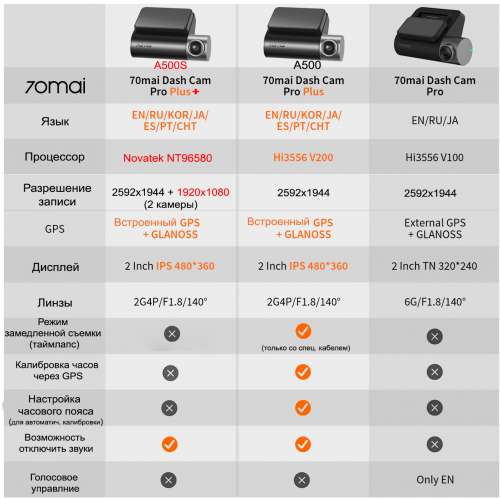
Информация по камерам заднего вида
- Вторая камера предназначена только для записи видео параллельно с основной камерой (включая аварийное видео и наблюдение на парковке)
- Нет функции разметки и вывода изображения при движении задним ходом.
- Только постоянная видеозапись.
- Переключение между камерами происходит только вручную левой кнопкой под дисплеем.
- Питание доп. камеры — от основного устройства, запись, аналогично, на карту памяти основного устройства.
- Звук накладывается с основной камеры. Микрофона в доп. камере нет
